Como instalar a lâmpada com Apache, Php 7 e Mariadb 10 no Ubuntu 16.04 servidor

- 3712
- 436
- Spencer Emard
LÂMPADA Stack é um acrônimo que significa o sistema operacional Linux junto com Apache servidor web, Mysql/Mariadb banco de dados e dinâmico Php linguagem de programação que facilita a implantação de aplicativos da Web dinâmicos.
 Instale o Apache, Php-7 e Mariadb 10 no Ubuntu-16.04
Instale o Apache, Php-7 e Mariadb 10 no Ubuntu-16.04 Neste guia, discutiremos como instalar LÂMPADA empilhar Ubuntu 16.04 Servidor com novo lançado de Php 7 versão e Mariadb 10 versão.
Requisitos
- Ubuntu 16.04 Guia de instalação do servidor
Etapa 1: Instale o Apache no Ubuntu 16.04
1. Na primeira etapa, começará instalando um dos servidores da web mais populares hoje na Internet, Apache. Instalar Apache pacote binário in Ubuntu De seus repositórios oficiais, digitando os seguintes comandos no console:
$ sudo apt install apache2 ou $ sudo apt-get install apache2
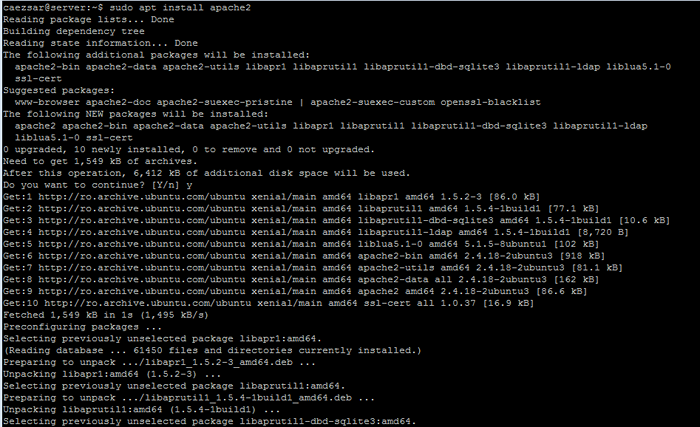 Instale o Apache no Ubuntu 16.04
Instale o Apache no Ubuntu 16.04 2. Uma vez Apache O servidor da web foi instalado no seu sistema, verifique se o daemon é iniciado e em quais portas ele liga (por padrão, ele ouve na porta 80) ao emitir os comandos abaixo:
$ sudo status Systemctl Apache2.Serviço $ sudo netstat -tlpn
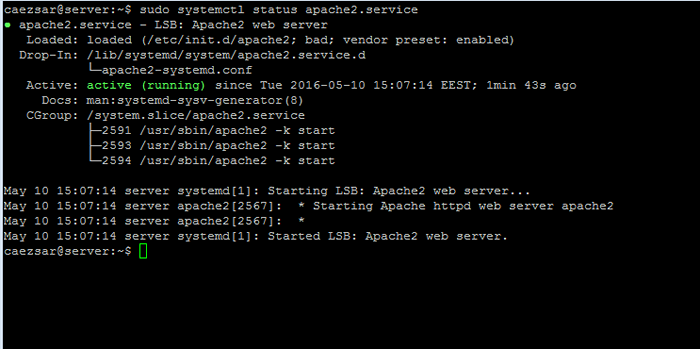 Inicie o serviço Apache
Inicie o serviço Apache 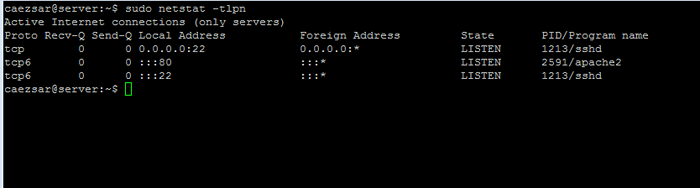 Verifique a porta Apache
Verifique a porta Apache 3. Você também pode verificar se o serviço Apache está em execução digitando o endereço IP do servidor em um navegador da Web usando o protocolo HTTP. Uma página da web padrão deve ser exibida no navegador semelhante à captura de tela a seguir:
http: // your_server_ip_address
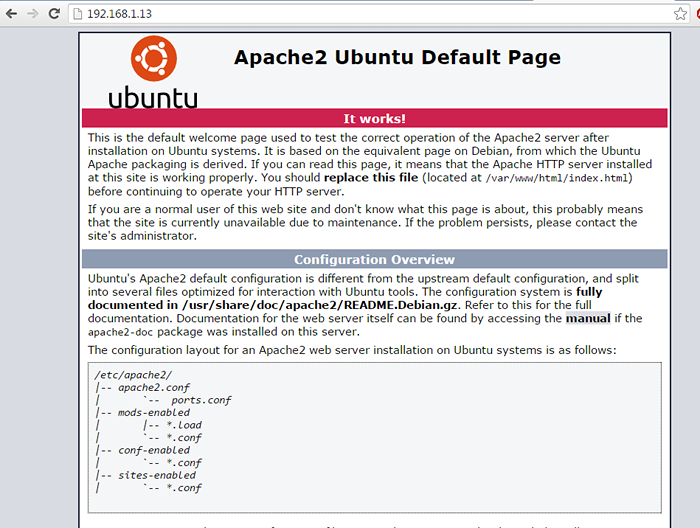 Página padrão do Apache
Página padrão do Apache 4. Como o acesso a páginas da web usando o protocolo HTTP é altamente inseguro, mais começará a ativar Apache SSL módulo emitindo os seguintes comandos:
$ sudo a2enmod ssl $ sudo a2ensite padrão-ssl.conf $ sudo systemctl reiniciar apache2.serviço
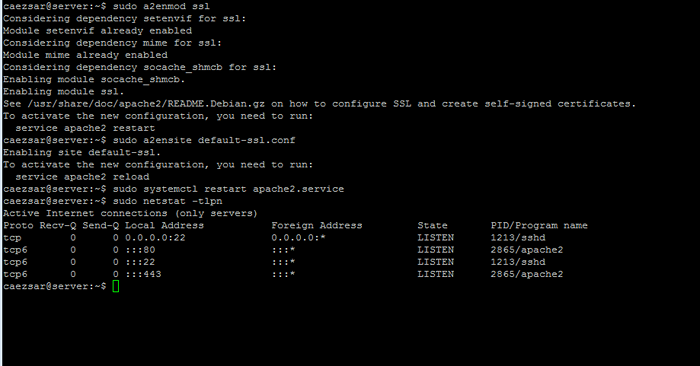 Ativar módulo SSL Apache
Ativar módulo SSL Apache Confirme se o servidor está vinculativo corretamente no padrão Https porta 443 Ao executar o comando netstat novamente.
# sudo netstat -tlpn
5. Além disso, verifique a página da web do Apache informacional padrão usando Protocolo seguro HTTP digitando o endereço abaixo no seu navegador:
https: // your_server_ip_address
Devido ao fato de o Apache estar configurado para executar com um Certificado autoassinado, Um erro deve ser exibido no seu navegador. Basta aceitar o certificado para ignorar o erro e a página deve ser exibida com segurança.
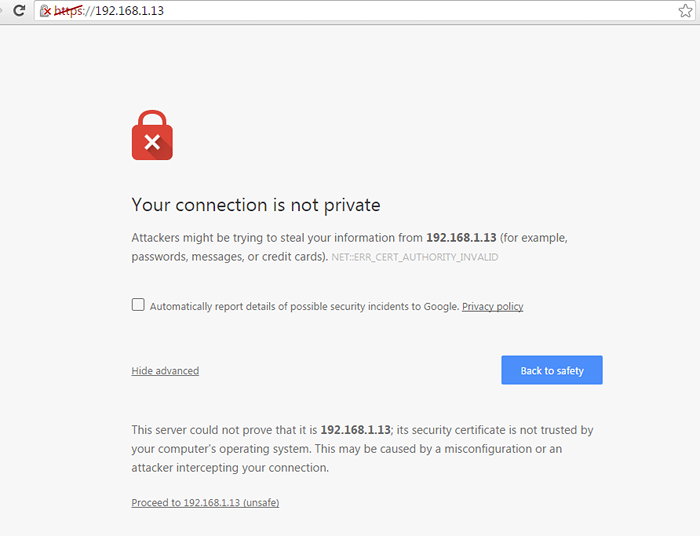 Confirmação de certificado SSL Apache
Confirmação de certificado SSL Apache 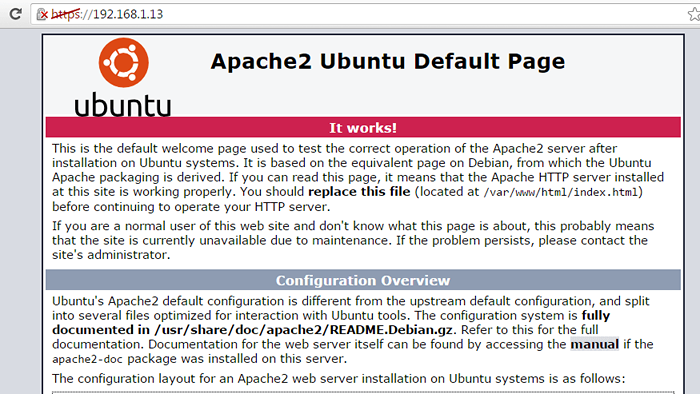 Apache em execução no HTTPS
Apache em execução no HTTPS Etapa 2: Instale o Php 7 no Ubuntu 16.04
6. O PHP é uma linguagem de programação dinâmica de código aberto que pode se conectar e interagir com os bancos de dados para processar seu código incorporado no código HTML para criar páginas dinâmicas da Web.
Para instalar a versão mais recente de Php 7, que foi projetado para executar com melhorias de velocidade em sua máquina, inicie primeiro executando uma pesquisa dos módulos PHP existentes, emitindo os comandos abaixo:
$ sudo apt busca php7.0
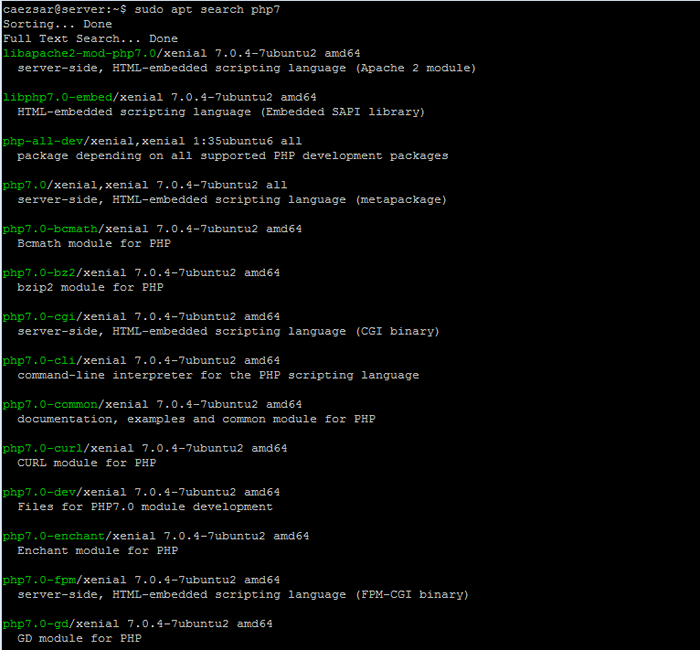 Pesquisar módulos PHP 7
Pesquisar módulos PHP 7 7. Em seguida, depois que você achou o adequado Php 7 Módulos necessários para sua configuração, use o comando apt para instalar os componentes adequados para que o PHP possa executar o código em conjunto com o Apache Web Server.
$ sudo apt install php7.0 libapache2-mod-php7.0
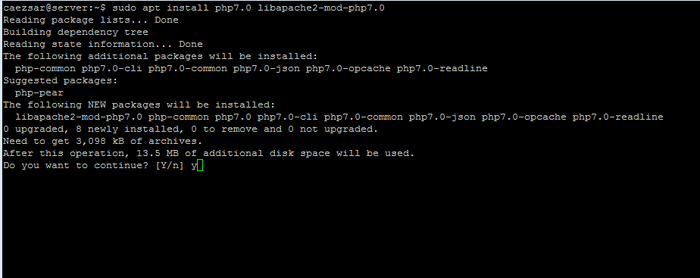 Instale o Php 7 no Ubuntu 16.04
Instale o Php 7 no Ubuntu 16.04 8. Uma vez o Php7 Os pacotes são instalados e configurados no seu servidor, emissão php -v comando para obter a versão atual de liberação.
$ php -v
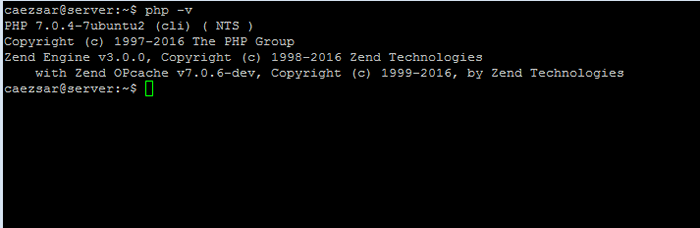 Verifique a versão PHP
Verifique a versão PHP 9. Para posterior testes Php7 Configuração em sua máquina, crie um informações.php Arquivo no diretório Apache Webroot, localizado em /var/www/html/ diretório.
$ sudo nano/var/www/html/info.php
Adicione as linhas abaixo de código a informações.php arquivo.
Reinicie o serviço Apache para aplicar alterações.
$ sudo systemctl reiniciar apache2
E navegue até o endereço IP do servidor no URL abaixo para verificar o resultado final.
https: // your_server_ip_address/info.php
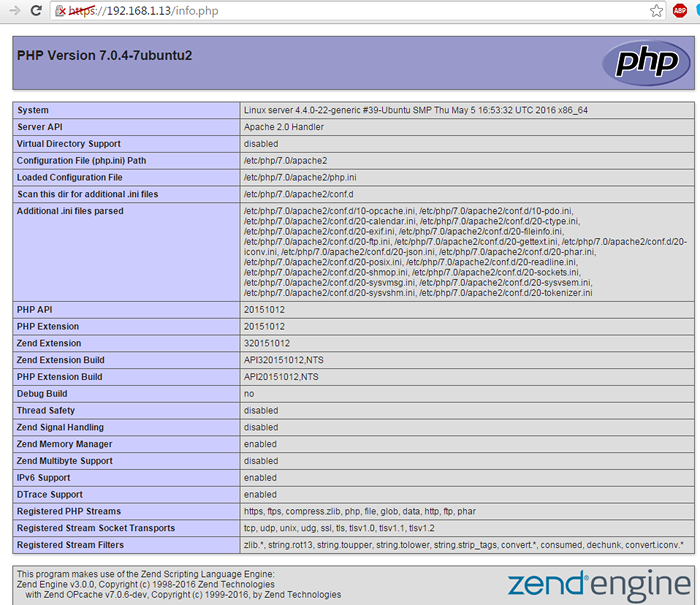 Verifique as informações do PHP 7
Verifique as informações do PHP 7 10. Se você precisar instalar módulos PHP extras em seu servidor, basta pressionar [ABA] chave depois Php7.0 string ao usar o comando apt e a festa autocompletar a opção listará automaticamente todos os módulos disponíveis para você.
Escolha o módulo adequado e instale -o como de costume. Aconselhamos fortemente que você instale os seguintes módulos adicionais PHP:
$ php7.0-MBSTRING PHP7.0-MCRYPT PHP7.0-xmlrpc $ sudo apt install php7.0 [guia]
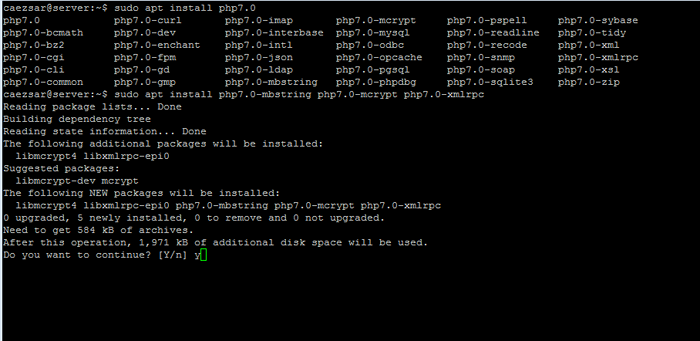 Instale as páginas adicionais de módulos PHP 7: 1 2
Instale as páginas adicionais de módulos PHP 7: 1 2
- « Como alterar o diretório documentroot do Apache padrão no Linux
- Como definir limites para os processos de execução do usuário no Linux »

